## 语言为什么要安装
这节课我们学习怎么安装python,这里同学们可能会有一个疑问:python既然是一门语言,为啥还要安装呢?不是本身就应该有了吗?计算机是有开机就内置的语言,还不止一个,比如C、Shell等。但是这些语言都过于“古朴”了,我们需要给计算机一门现代的语言,让他可以用现代语言的方式和人类沟通。
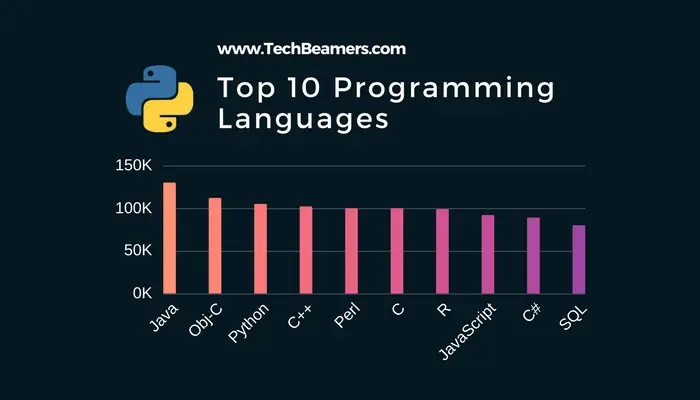
## python语言的特点
python就是这样一门高级语言。为什么说python高级呢?有以下几个方面:
* 解释型:python语言是一种直接把我们写好的源代码直接拿来运行的语言,原汁原味,不用经过复杂的编译。
* 交互式: python语言内置了一个交互式执行器,我们可以和python进行问一句、答一句的方式渐进的写代码。
* 动态类型 :python语言具有更好的灵活性,很多数据我们想让它是啥它就是啥。
* 面向初学者的语言:python语言为了方便我们写代码内置了很多俚语,这些俚语大大简化了我们代码的编写。

## 怎么安装python
现在世界上有三种类型的电脑:windows、osx、linux。windows是微软公司发明的操作系统,以开始就是大富翁:比尔盖茨编写的。osx是Apple公司的乔布斯(就是发明苹果手机那个人)主导实现的。而linux,则是我们编程界的大神 林纳斯·托瓦兹(Linus Torvalds)编写实现的,为什么说Linus是我们编程界的大神呢?等我们自己学会了编程,就知道为什么我们每个程序员都对Linus万般敬仰了。
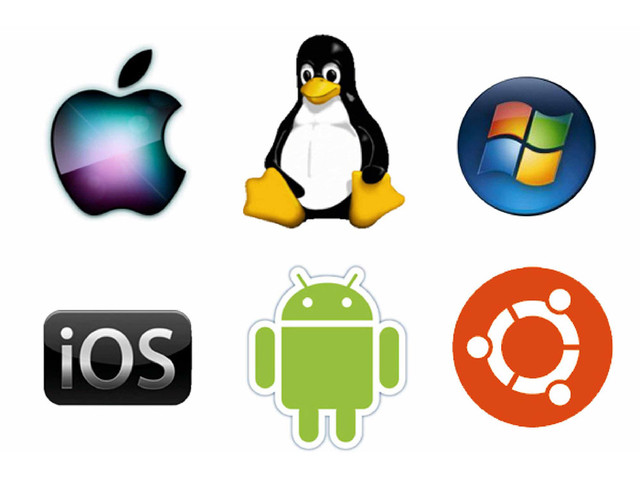
现在我们家里的电脑通常有windows和osx两种操作系统,(linux是我们程序员专用的操作系统,这个以后再讲)接下来我们就看一下怎么在windows和osx安装python。
从现在开始,我们就进入一个计算机的新世界了,接下来我们对计算机的操作几乎都是我们从来没有见过的,很多我们的爸妈也不知道。 安装编程语言是一个复杂的活儿,我们可以先不看为什么,就照着书本一模一样的做,先进入这个魔法世界再说。

### windows
1. 下载python 安装包:打开链接[https://www.python.org/ftp/python/3.7.0/python-3.7.0-amd64.exe](https://www.python.org/ftp/python/3.7.0/python-3.7.0-amd64.exe) ,下载Python 的安装包
2. 点击运行安装包,把python安装到你想要的位置上。我们一般建议安装到:C:\Python 下。
3. 配置环境变量
我们点击键盘的windows键,在里面找到我们的命令行软件,它长这个样子。
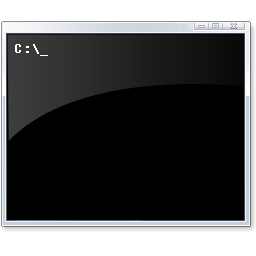
然后我们就打开了一个黑乎乎的窗口,进入这个窗口,我们就脱离了计算机的外衣,直面计算机的本来面目了。我们在命令行里写入如下指定:
```
path=%path%;C:\Python
```
写入指令的时候一定要注意标点符号的英文中文,一定要选择英文。我们的环境变量就配置完成了。

### osx
mac系统的python安装可以参考这个网页:[https://pythonguidecn.readthedocs.io/zh/latest/starting/install3/osx.html](https://pythonguidecn.readthedocs.io/zh/latest/starting/install3/osx.html)
## python helloworld
python安装完成后,让我用python来实现第一个程序吧。我们学习任何语言,第一句话基本上都是 ‘hello’、‘你好’、‘안녕하세요’ 等等。我们python的第一个程序也是通过编码让计算机给我们打一下招呼。
我们还是打开在配置环境变量时用到的“CMD”程序。在里面首选输入``python`` 指令,这个时候窗口会显示出如下界面:
我们就可以在这个交互式开发环境写我们的代码啦!我们在在这个交互式环境里输入代码:`` print('hello world!')`` 敲回车。这个时候,我们发现CMD窗口里就显示出了 ``hello world!`` 字样。我们的第一个程序就开发完成了,是不是很简单?
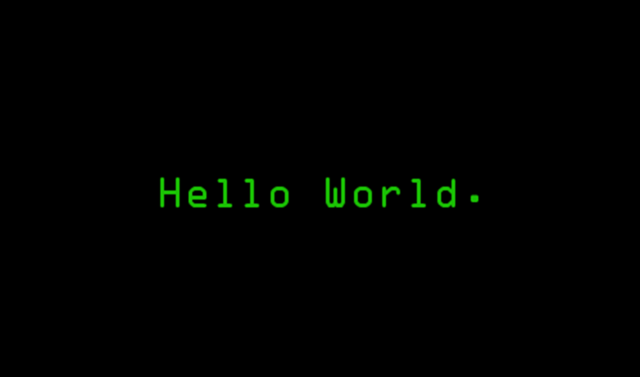
## 开小灶
我们说Linus是我们的程序员界的大神,那他究竟是什么样的任务呢?我们可以打开 [https://zhuanlan.zhihu.com/p/19796979](https://zhuanlan.zhihu.com/p/19796979) 看一下Linus的生平事迹。
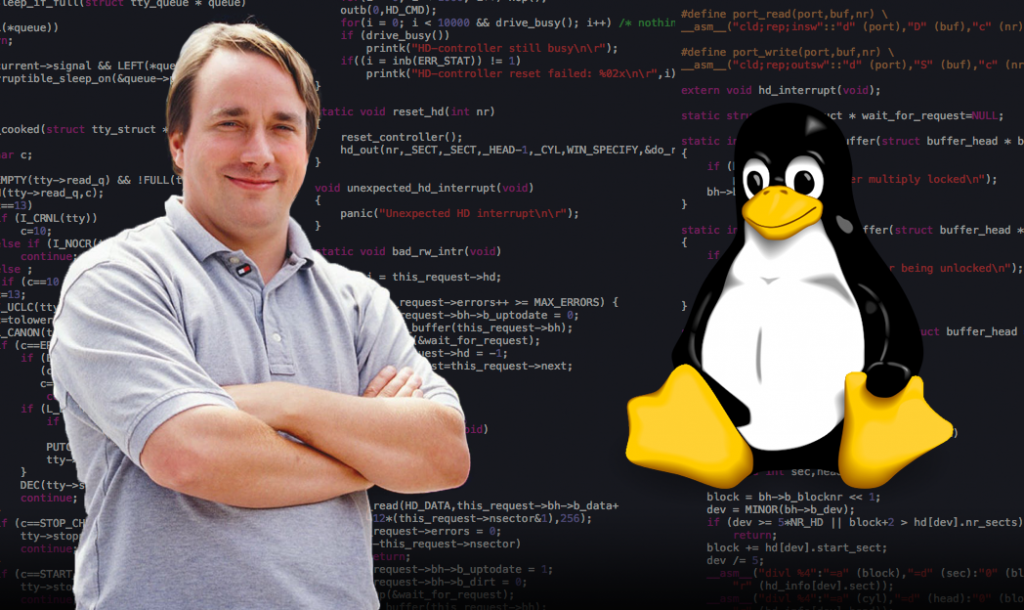
- 课程介绍
- 搭建环境
- 什么是计算机
- 程序是怎么运行的
- 安装python
- 项目实例-安装IDE
- 变量和简单数据类型
- 数据&变量
- 数字
- 字符串
- 布尔类型
- 项目实例
- 容器-列表
- 容器
- 列表
- 项目实例
- 容器-字典
- 定义字典
- 项目实例
- 数据类型总结
- 条件语句
- python条件语句
- 项目实例
- 循环语句
- for循环
- while循环
- 项目实例
- 函数
- 5.0函数定义
- 5.2函数实战
- 6.文件系统
- 6.1 文件系统介绍&python查找文件
- 6.2 用python读写文件
- 7. python操作时间
- 8.面向对象
- 8.1 类和对象
- 8.2 继承和重写
- 8.3 面向对象项目实战
- 9 GUI编程
- 9.1 GUI基础
- 9.2 备忘清单GUI版
- 10.网络
- 10.1 网络的发展
- 10.2 python http
- 11.web开发
- 11.1 web基础&HTML
- 11.2 CSS&JavaScript
- 11.3 网页计算器
- 11.3 网站开发实战-播客搭建
- 11.3 python-web
- 12. 项目实战-数据处理
- 13. 项目实战-AI入门
- 13.1 环境搭建
- 心得
- 13.2 Tensorflow的瓜怎么吃
- 14 pygame
- 14.1 pygame Helloworld
- 14.4 pygame 动画基础 Animation
- 从0开始学python第14.5节 pygame 加载图片和声音
- 从0开始学python第14.6节 pygame.sprite(上)
- 14.7 pygame.sprite模块(下)
- 14.8 pygame射击游戏(一)
- pygame射击游戏(二)
- 14.8 pygame射击游戏(三)
- 14.8 pygame射击游戏(四)
- 14.8 pygame射击游戏(五)
